登录
- 微信登录
- 手机号登录
微信扫码关注“汇帮科技”快速登录
Loading...
点击刷新
请在微信【汇帮科技】内点击授权
300秒后二维码将过期
二维码已过期,点击刷新获取新二维码
登录
登录
其他登录方式
修改日期:2024-09-23 15:23
三步轻松将PDF转为JPG:最佳技巧分享!在数字化时代,文件格式的转换已经成为日常工作中不可或缺的一部分。作为办公文档的一种主流形式,PDF因其安全性和跨平台共享能力而备受青睐。然而,对于那些希望提高文件可访问性、兼容性或进行在线分享的用户来说,将PDF文件转换为更具适应性的图片格式(如JPG)则显得尤为重要。
本文旨在介绍三种实用且简便的方法来实现这一转变过程,以满足多样化的需求:

首先,通过访问“汇帮科技”的官方网站下载并安装“汇帮PDF转换器”这款强大的工具。该软件提供了一个一站式解决方案,不仅支持PDF到JPG的转换,还能够将文件转换为包括Word、Excel和PowerPoint在内的多种格式。
软件名称:汇帮PDF转换器
下载地址:https://www.huibang168.com/download/Lfk5KXGSo9wC
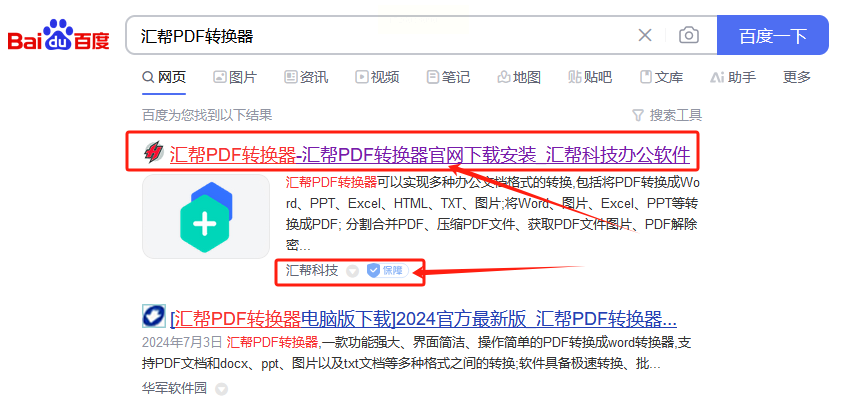
步骤一:
- 安装完成软件后,打开“汇帮PDF转换器”。点击主界面中的“PDF转文件”选项。
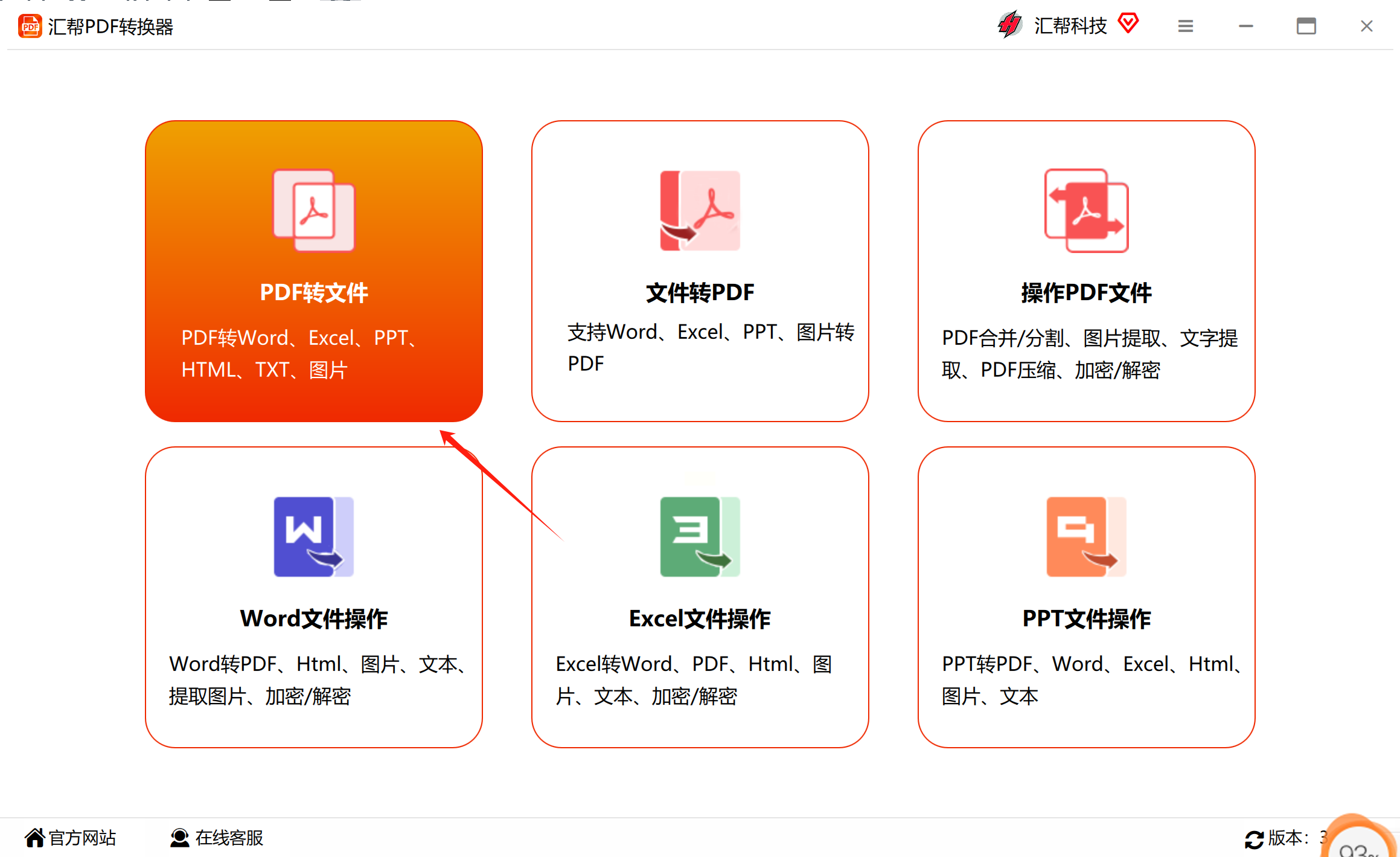
步骤二:
- 从下拉菜单中选择“PDF转图片”,轻松开始转换过程。
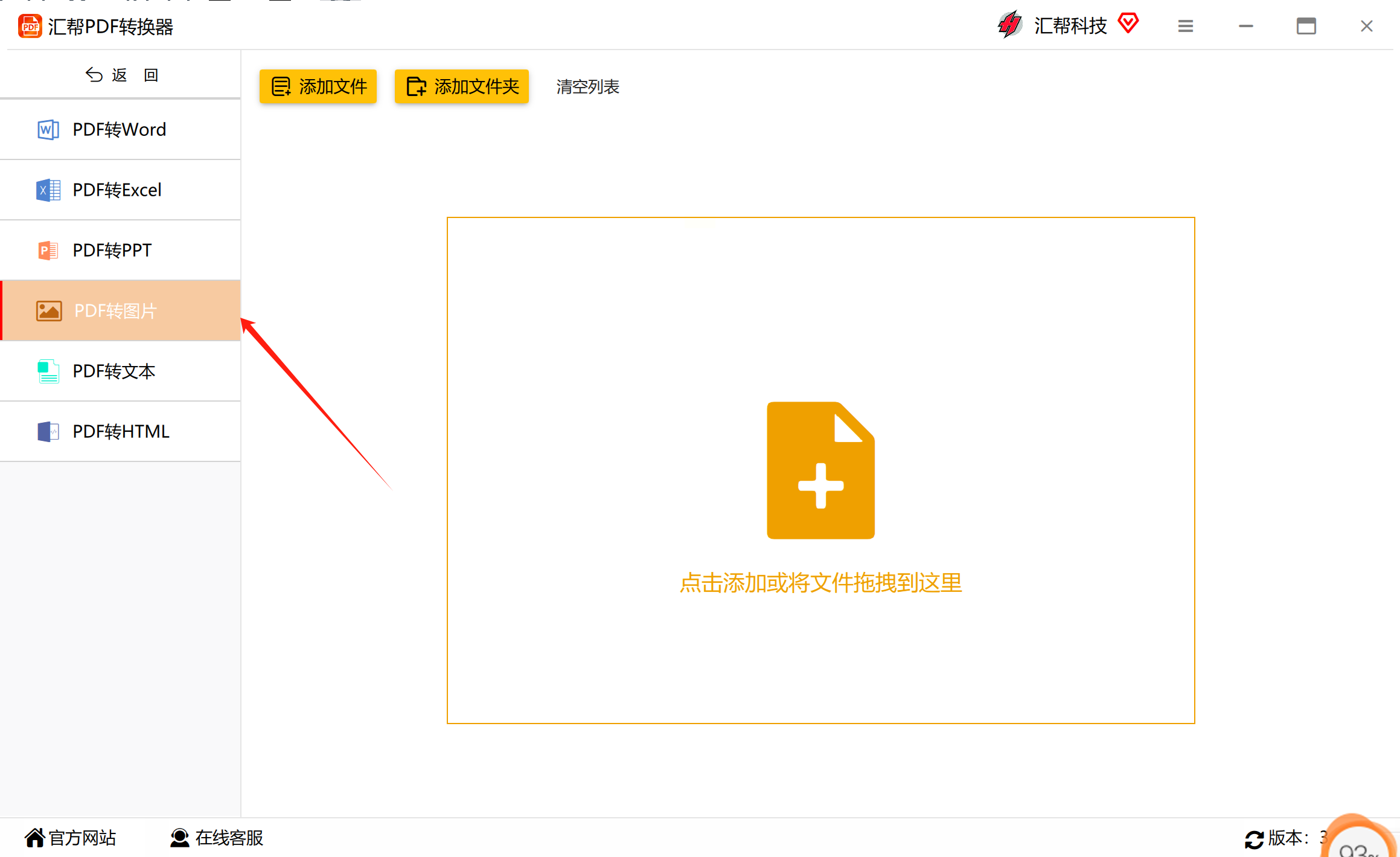
步骤三:
- 点击添加文件或文件夹按钮,导入需要转换的PDF文件。提供拖拽功能,便捷上传文档。
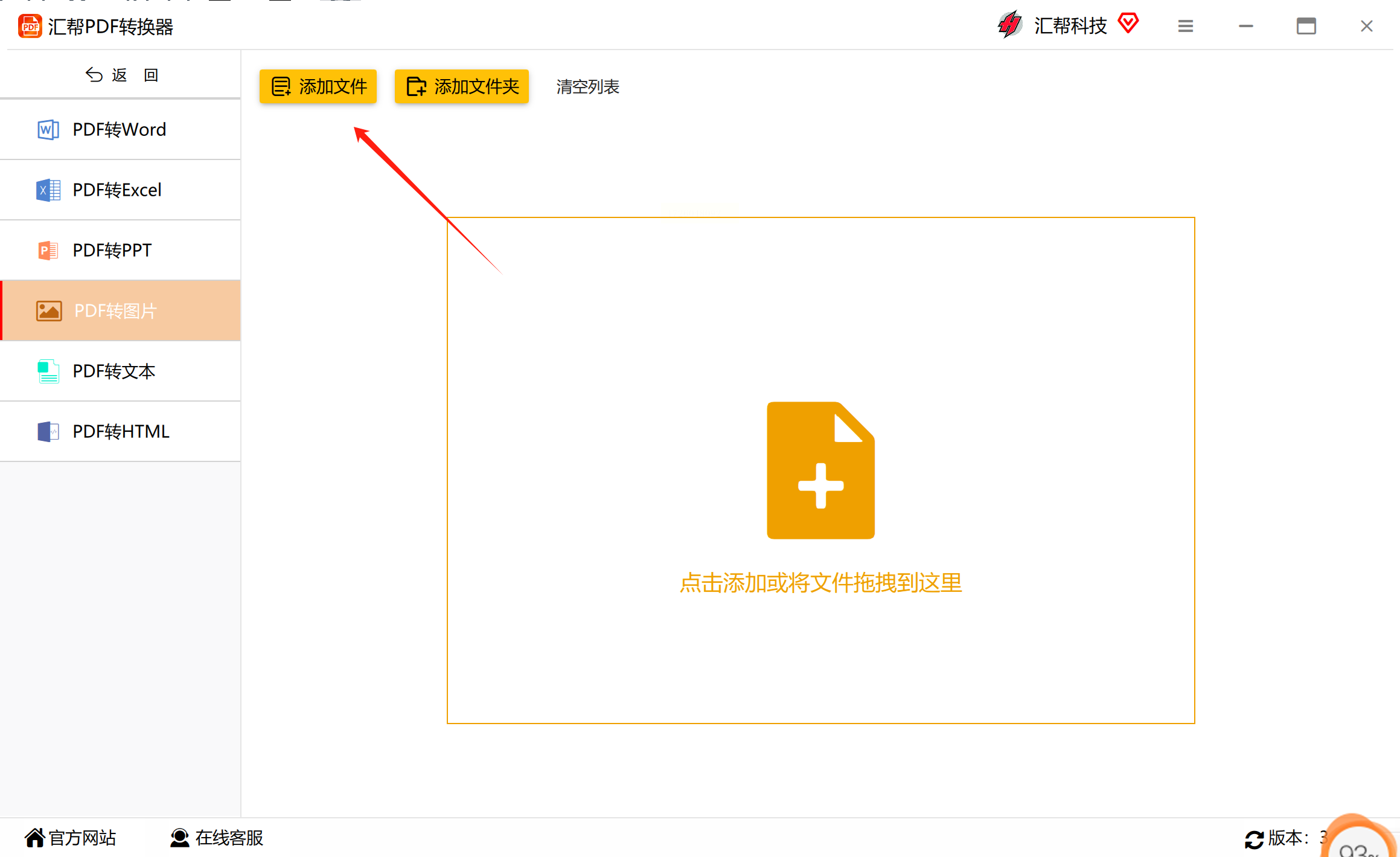
步骤四:
- 设置输出格式为JPG,并根据需求调整其他参数(如质量、分辨率等)后,点击“开始执行”。
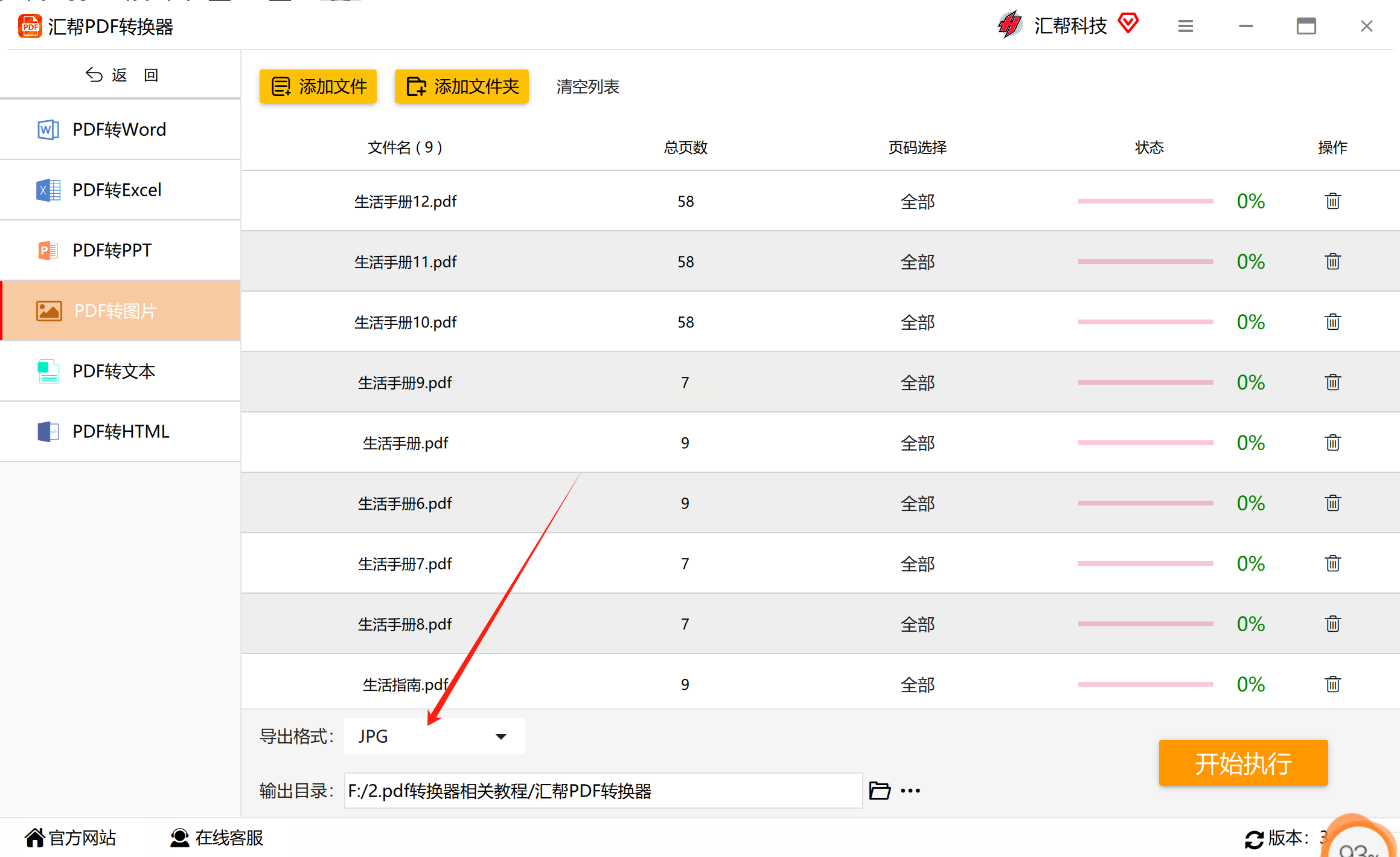
步骤五:
- 转换过程完成后,软件将自动打开输出文件夹显示转换成果。无需额外手动操作即可获取所有JPG图片。

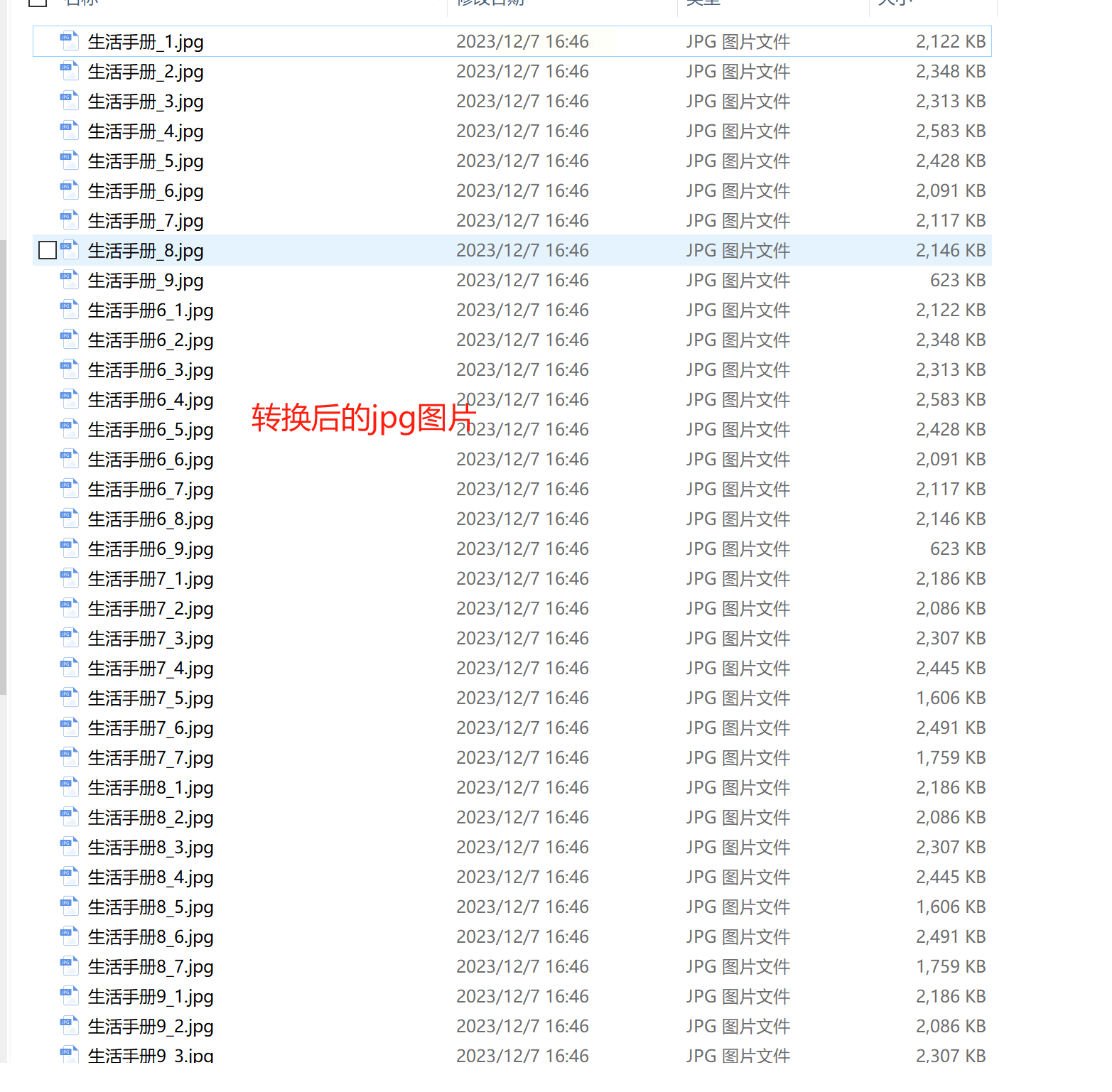
对于依赖腾讯产品的朋友来说,利用QQ的截图功能也是一个简单快捷的选择。只需开启PDF文档,然后进入QQ对话框,通过红框中的截图剪刀工具,快速截取所需的页面内容为JPG格式图像。
步骤一:
- 打开PDF文件,在需要转换的页面上进行操作。
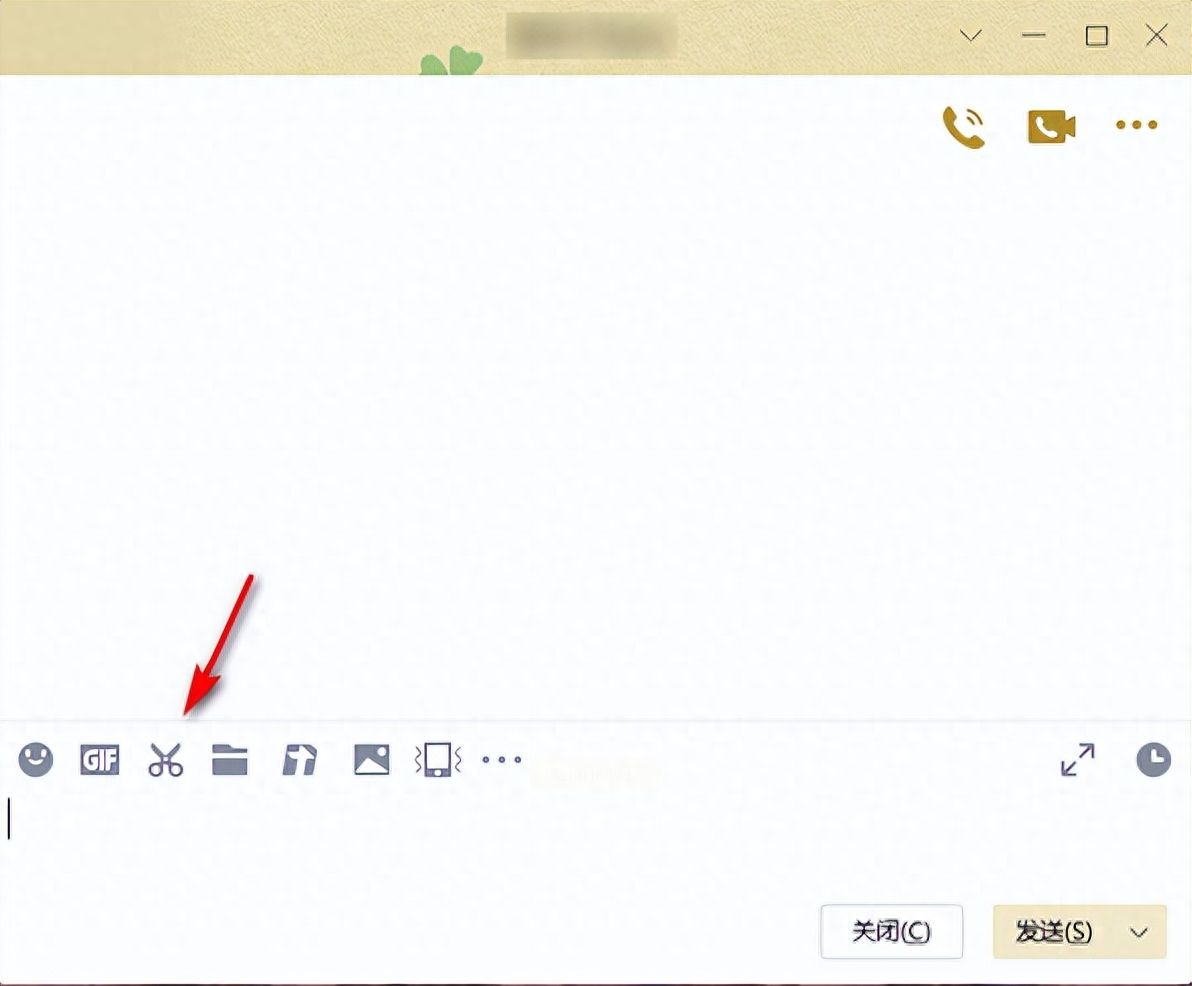
步骤二:
- 在QQ对话框中点击截图功能图标,调整截取区域以符合需求。

对于擅长使用Photoshop的用户,利用此软件将PDF内容直接转换为JPG格式则更为直观且高效。以下是具体步骤:
步骤一:
- 打开PDF文件,在Photoshop中加载页面。
步骤二:
- 高亮并选择需要转换的部分或整个页面进行预览。
步骤三:
- 点击“文件”菜单下的“另存为”,在弹出窗口中将格式设置为JPG,并根据具体需求调整质量、分辨率等参数后保存。
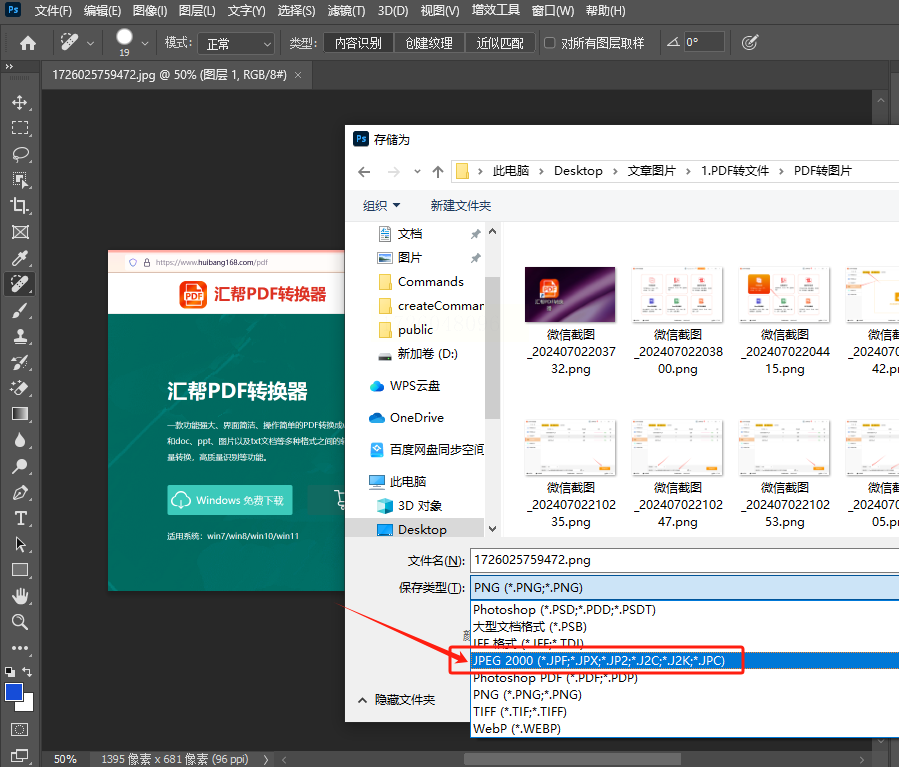
通过以上介绍的三种方法,三步轻松将PDF转为JPG:最佳技巧分享,无论是希望批量处理的用户,寻求简易操作的初学者,还是追求专业水平的高级用户,都能找到适合自己需求的PDF转JPG解决方案。每种方法都有其独特优势和适用场景:汇帮PDF转换器适用于需要全面批处理和多格式转换的大型任务;QQ截图工具则适合快速、轻量级的个人使用需求;而Photoshop为追求高质量图像输出的专业用户提供了更为强大的工具集。
综上所述,无论是将PDF转换成图片以适应不同的设备和环境,还是为了在线共享的目的,通过选择合适的方法可以轻松实现这一目标。这些技巧不仅有助于提高文件分享和利用的便捷性,同时也极大地扩展了PDF内容的应用范围,使得信息传递更加无障碍、高效。在数字化工作环境中,掌握如何灵活地转换文件格式已成为一项必备技能,帮助我们更好地适应不同平台和需求的变化。
如果想要深入了解我们的产品,请到 汇帮科技官网 中了解更多产品信息!
没有找到您需要的答案?
不着急,我们有专业的在线客服为您解答!

请扫描客服二维码